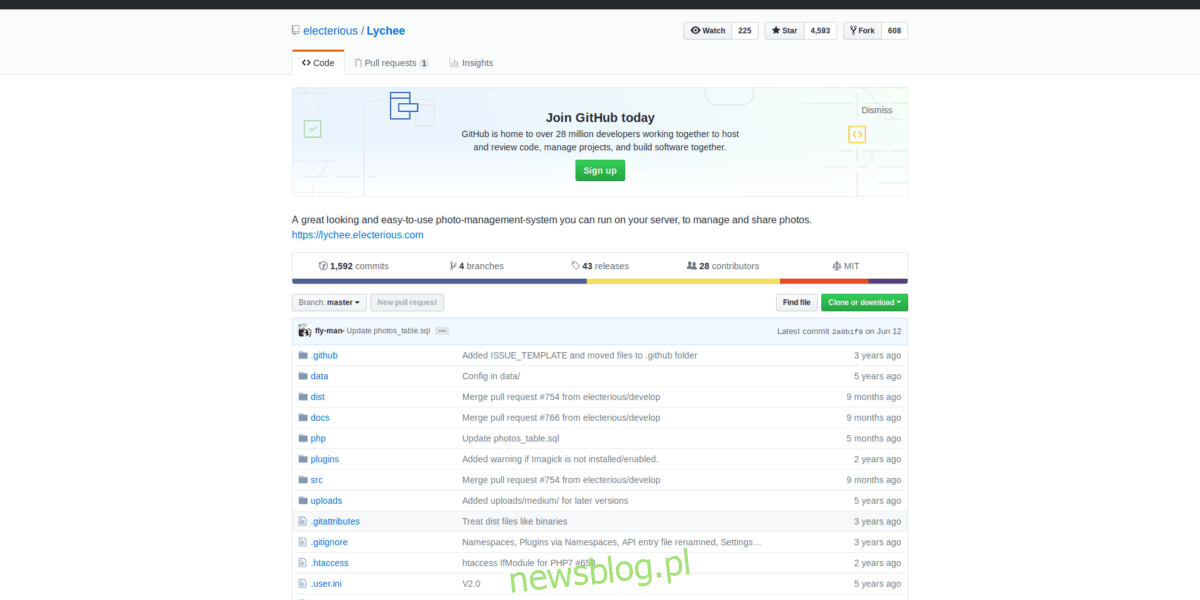Narzędzie do zarządzania zdjęciami Lychee to oprogramowanie internetowe dla systemu Linux, które pozwala użytkownikom wydajnie, zdalnie zarządzać swoimi cyfrowymi zdjęciami w sieci lokalnej, podobnie jak w przypadku zastrzeżonych narzędzi, takich jak Zdjęcia Google, iPhoto i inne. Jest skierowany głównie do dystrybucji na poziomie serwera, ale można go używać na każdym starym systemie operacyjnym Linux, o ile jest zawsze online.
W tym samouczku omówimy, jak zainstalować i skonfigurować system zarządzania zdjęciami Lychee w systemie Linux. Zainstaluj serwer Ubuntu i postępuj zgodnie z naszym przewodnikiem, aby dowiedzieć się, jak go uruchomić!
Uwaga: nie próbuj używać Lychee, jeśli nie masz co najmniej dwóch rdzeni i 4 GB pamięci RAM!
Spis treści:
Zanim zaczniemy
System zarządzania zdjęciami Lychee działa na każdym systemie operacyjnym Linux, który może działać jako serwer. Powiedziawszy to, ten samouczek skupi się na konfiguracji na serwerze Ubuntu. Wybieramy Ubuntu, ponieważ jest to łatwe do zrozumienia i jest jednym z lepszych systemów operacyjnych Linux dla serwerów. Jeśli jednak nie jesteś wielkim fanem serwera Ubuntu, i tak postępuj zgodnie z tym przewodnikiem. Instrukcje instalacji są takie same, bez różnic w nazwach pakietów.
Pobierz Lychee
Przed użyciem narzędzia do zarządzania zdjęciami Lychee należy pobrać z Internetu, ponieważ nie ma pakietów specyficznych dla systemu Ubuntu. Aby pobrać oprogramowanie, musisz współdziałać z GitHubem za pośrednictwem pakietu Git. Otwórz terminal i zainstaluj najnowszą wersję narzędzia Git na serwerze Ubuntu.
sudo apt install git
Po skonfigurowaniu narzędzia Git uzyskaj powłokę roota za pomocą polecenia su lub sudo -s.
su -
lub
sudo -s
Za pomocą polecenia CD przenieś sesję terminala z katalogu domowego do folderu / var / www / html /. Upewnij się, że nie tworzysz nowego folderu Lychee! Git utworzy nowy folder podczas procesu pobierania.
cd /var/www/html/
Sklonuj kod za pomocą polecenia git clone.
Uwaga: masz problemy z Gitem? Nie krępuj się Ściągnij zamiast tego archiwum Zip Lychee na serwer Ubuntu!
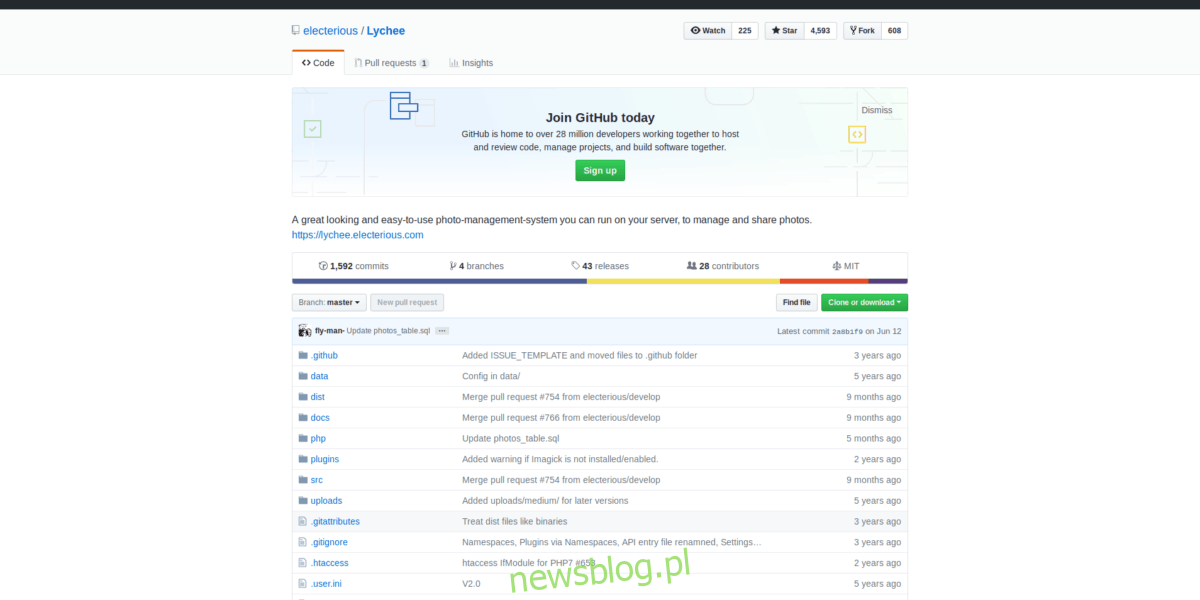
git clone https://github.com/electerious/Lychee.git
Zaktualizuj uprawnienia folderu kodu Lychee. Przeczytaj uważnie poniższe polecenie chmod! Uprawnienia muszą być ustawione na 750, a nie 777. Jeśli nie są dokładnie ustawione poprawnie, Lychee nie będzie działać poprawnie!
cd Lychee chmod -R 750 uploads/ chmod -R 750 data/
Skonfiguruj bazę danych SQL
Oprogramowanie Lychee znajduje się na serwerze Ubuntu. Jednak Lychee prawdopodobnie nie uruchomi się, jeśli uzyskasz do niego dostęp, ponieważ nie ma jeszcze skonfigurowanej bazy danych SQL. Aby skonfigurować bazę danych SQL, otwórz terminal i wykonaj poniższe czynności.
Krok 1: Zainstaluj pakiet serwera LAMP na serwerze Ubuntu i skonfiguruj MySQL.
su -
lub
sudo -s
apt install lamp-server^
Krok 2: Uruchom proces bezpiecznej instalacji MySQL i skonfiguruj oprogramowanie bazy danych dla serwera Ubuntu.
mysql_secure_installation
Krok 3: Korzystając z konta głównego SQL, zaloguj się do interfejsu wiersza poleceń MySQL.
mysql -u root -p
Krok 4: Utwórz nową bazę danych dla systemu zarządzania zdjęciami Lychee.
create database lychee;
Krok 5: Utwórz użytkownika dla oprogramowania Lychee do interakcji z MySQL. Pamiętaj, aby zmienić „Hasło” na żądane hasło bazy danych SQL.
GRANT ALL PRIVILEGES ON lychee. * TO lycheeadmin@'localhost' IDENTIFIED BY 'Password' WITH GRANT OPTION;
Krok 6: opróżnij uprawnienia MySQL.
flush privileges;
Krok 7: Wyloguj się z bazy danych wiersza poleceń MySQL.
Dodatki PHP
Skonfigurowaliśmy LAMP (Linux Apache MySQL i PHP), ale nie skończyliśmy, ponieważ pakiety dodatków PHP, których potrzebuje Lychee, nie są instalowane w systemie Ubuntu. Aby je zainstalować, otwórz okno terminala i użyj menedżera pakietów Apt.
sudo apt install php7.2-*
Powyższe polecenie powinno skonfigurować wszystkie niezbędne dodatki PHP dla twojego systemu. Jeśli masz problemy, proszę zapoznać się z oficjalną stroną dokumentacji Lychee.
Konfiguracja Apache
Ostatnim krokiem procesu instalacji jest skonfigurowanie Lychee jako witryny na serwerze internetowym Apache2. Otwórz terminal i użyj polecenia dotykowego, aby utworzyć nowy plik konfiguracyjny.
su -
lub
sudo -s touch /etc/apache2/sites-available/lychee.conf
Otwórz nowy plik konfiguracyjny w edytorze tekstu Nano.
nano /etc/apache2/sites-available/lychee.conf
Wklej poniższy kod do Nano i naciśnij Ctrl + O, aby go zapisać. Koniecznie przejrzyj kod i dostosuj go do swoich potrzeb.
VirtualHost *: 80>
ServerAdmin [email protected]
DocumentRoot / var / www / html / Lychee /
Nazwa_serwera domena.com
ServerAlias www.domain.com
Opcje Indeksy FollowSymLinks MultiViews
AllowOverride All
Rozkaz zezwalaj, odmawiaj
zezwolić wszystkim
ErrorLog /var/log/apache2/domainname.com-error_log
CustomLog /var/log/apache2/domainname.com-access_log common
Uzyskaj dostęp do systemu zarządzania zdjęciami Lychee pod adresem:
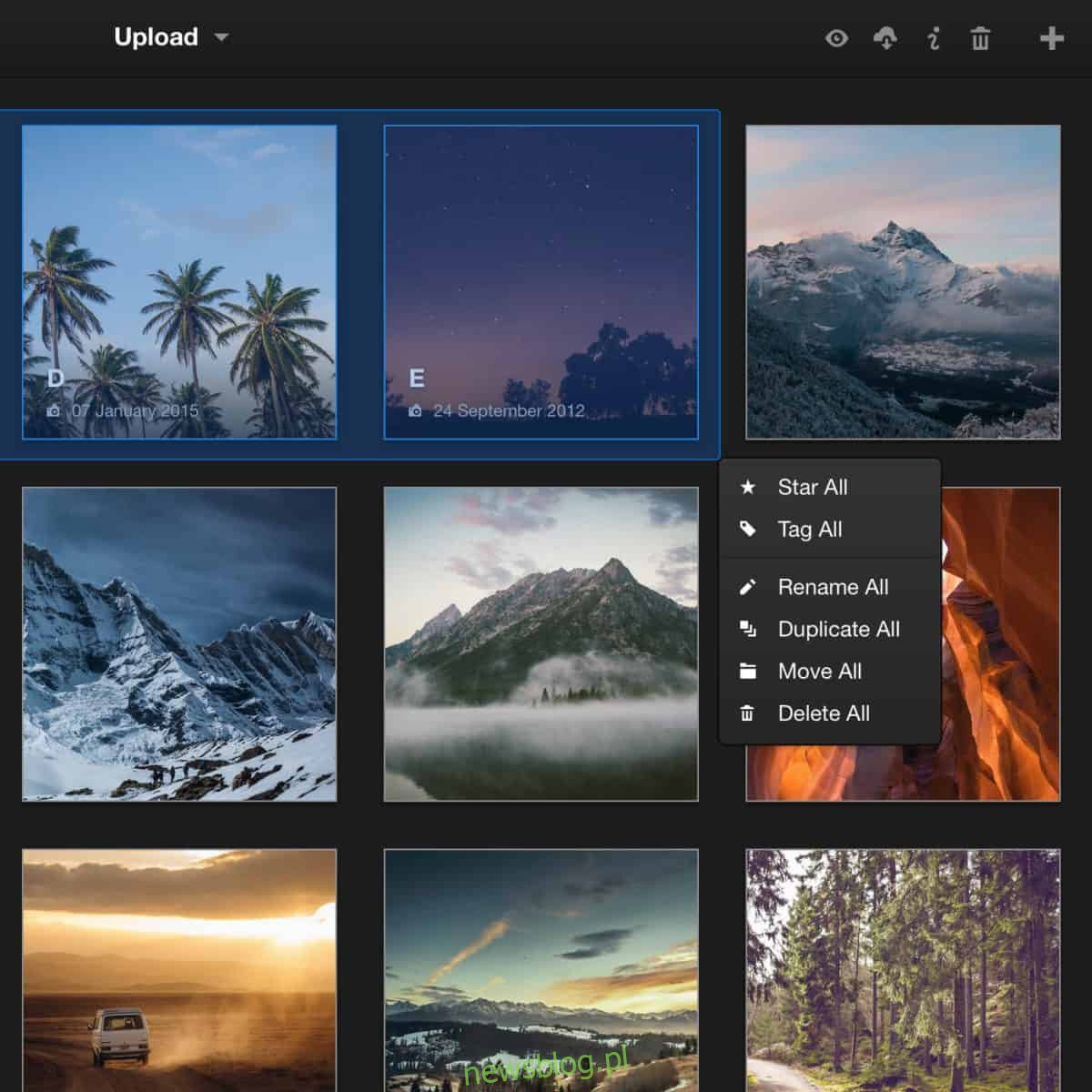
https://ip-address-of-server/Lychee
Po załadowaniu WebUI musisz podać użytkownika SQL i hasło. Jako nazwę użytkownika wprowadź lycheeadmin. Jako hasło wprowadź hasło SQL ustawione wcześniej.
Dzięki zestawowi informacji SQL uzyskasz dostęp do swojego nowego prywatnego systemu zarządzania zdjęciami.